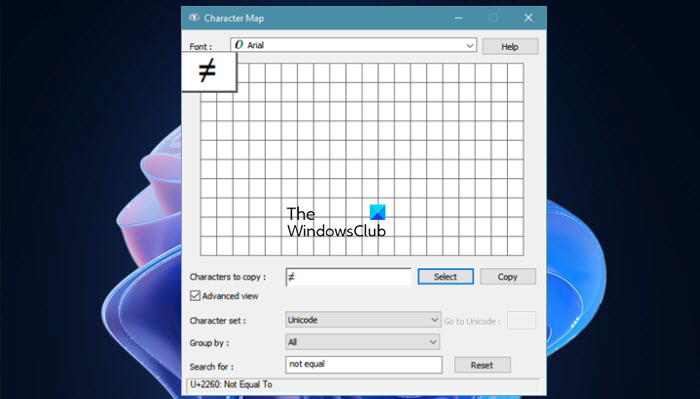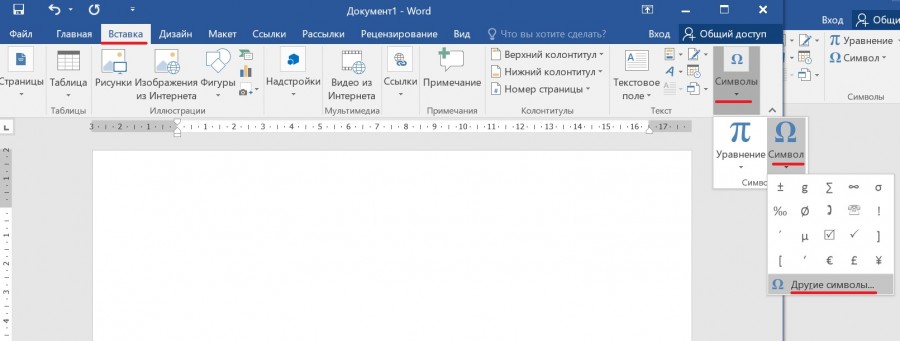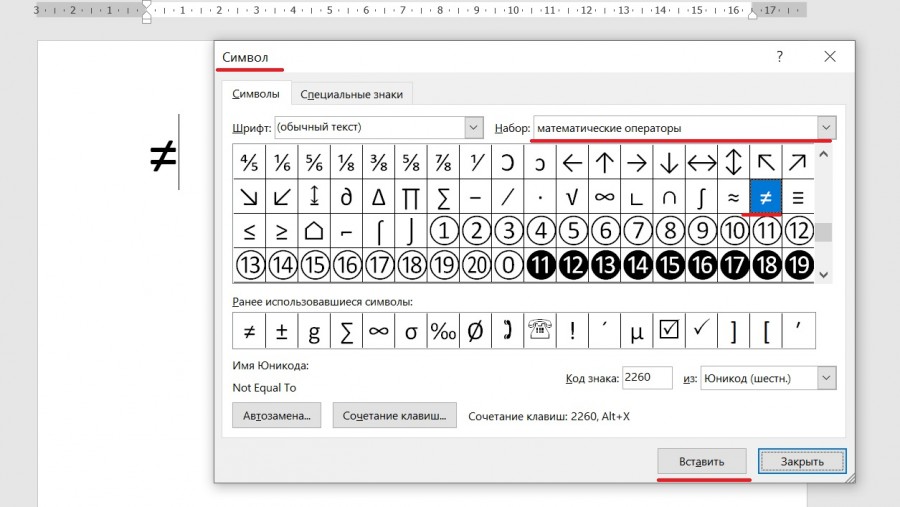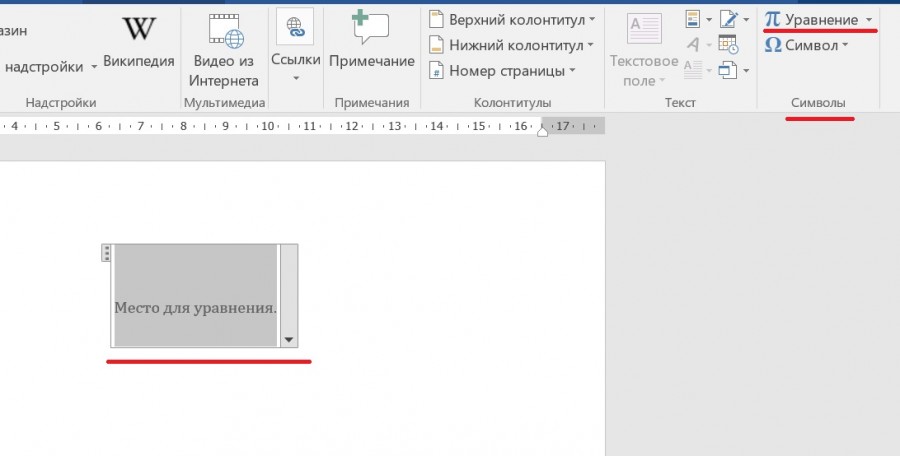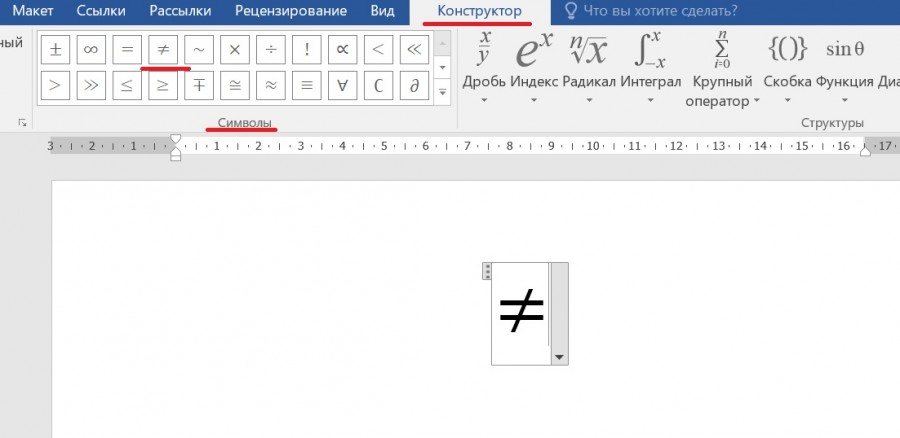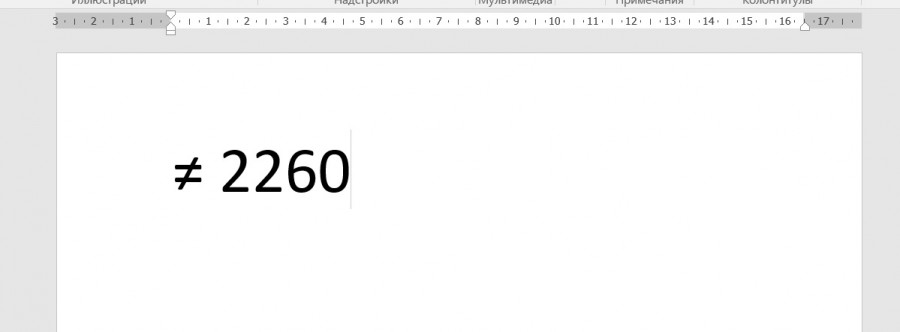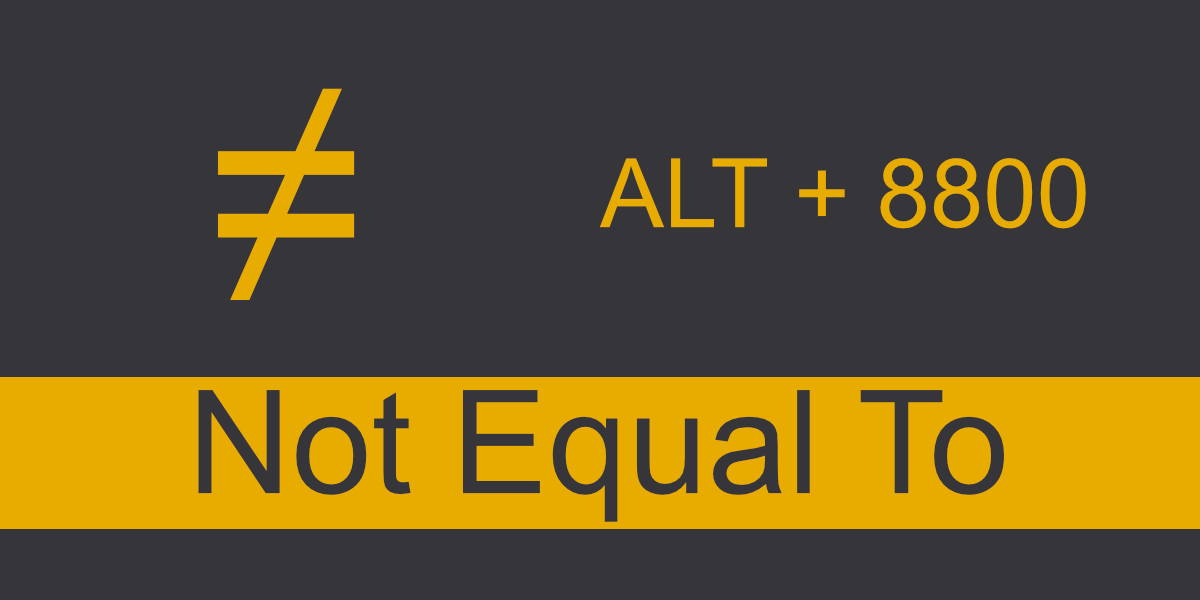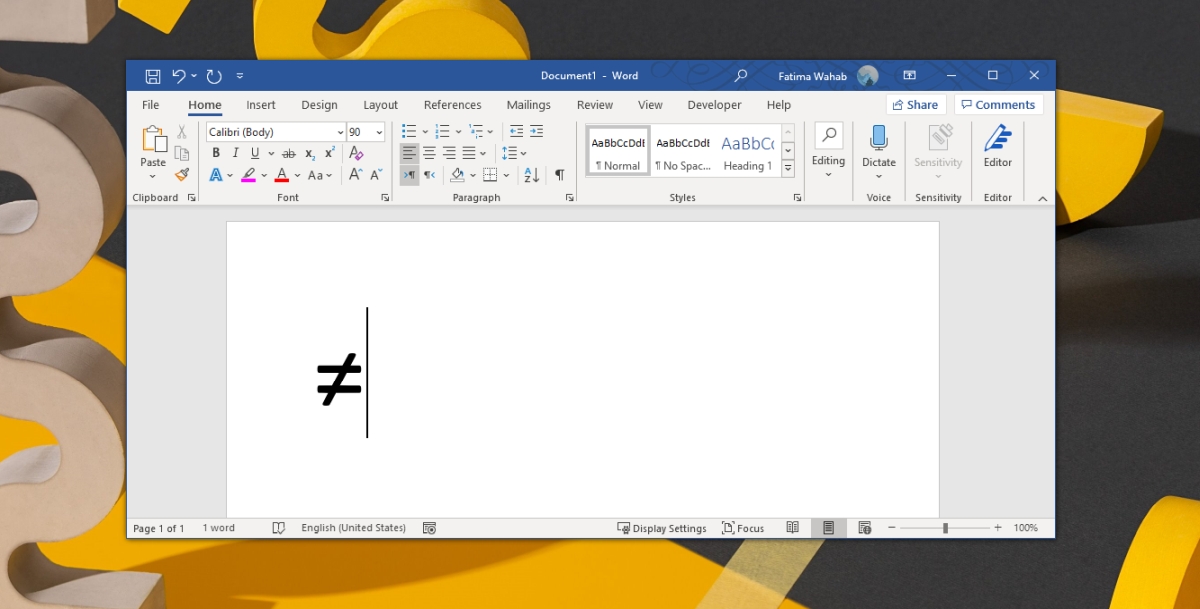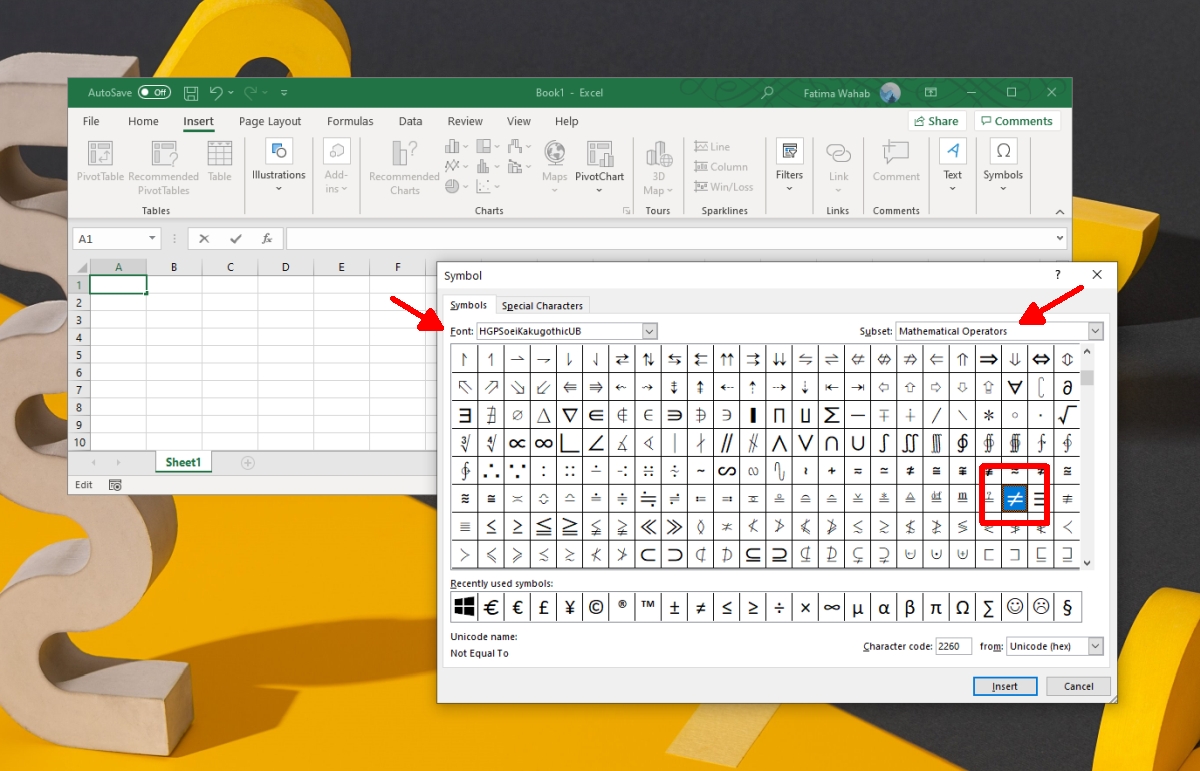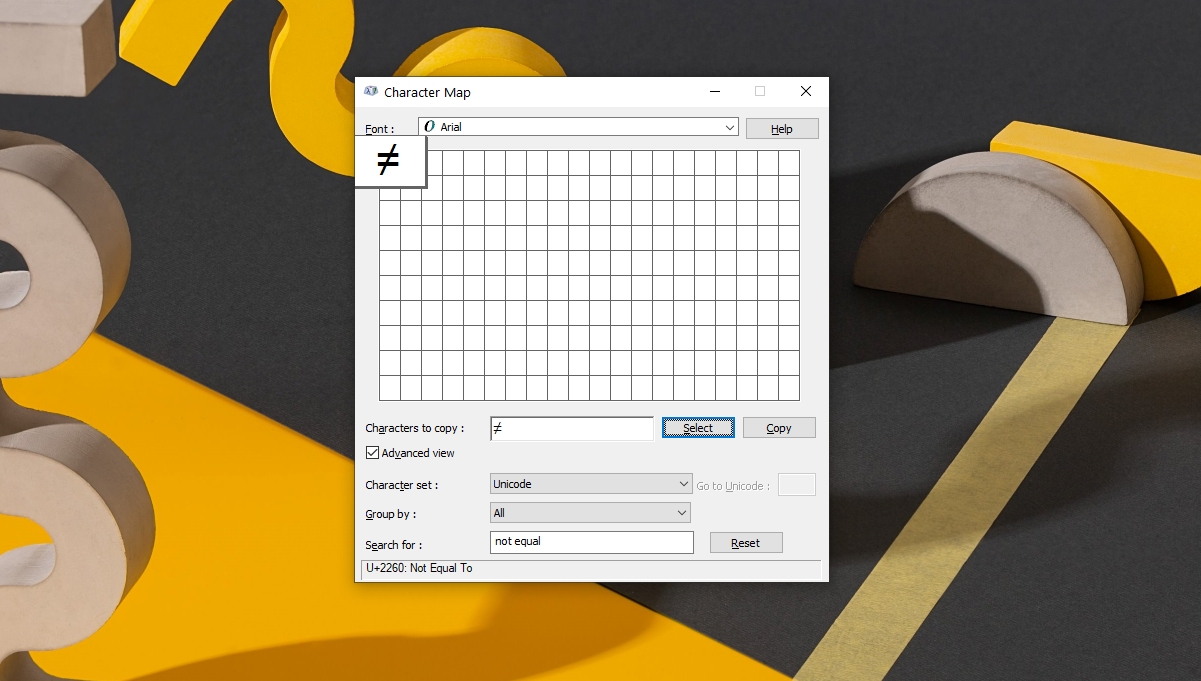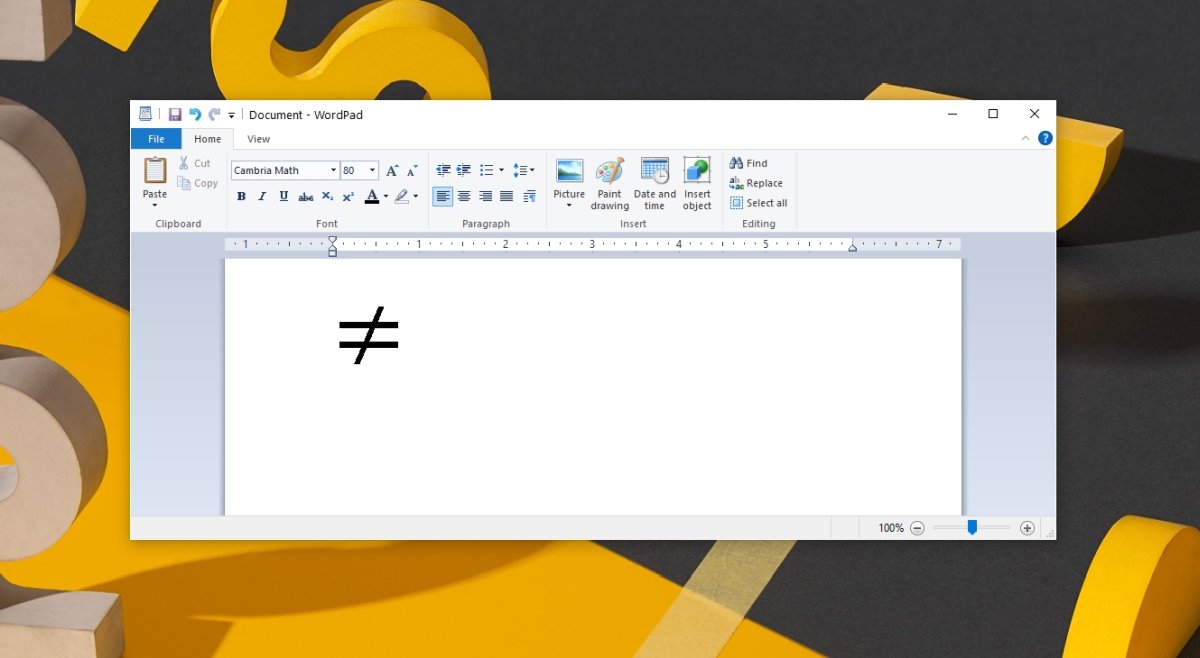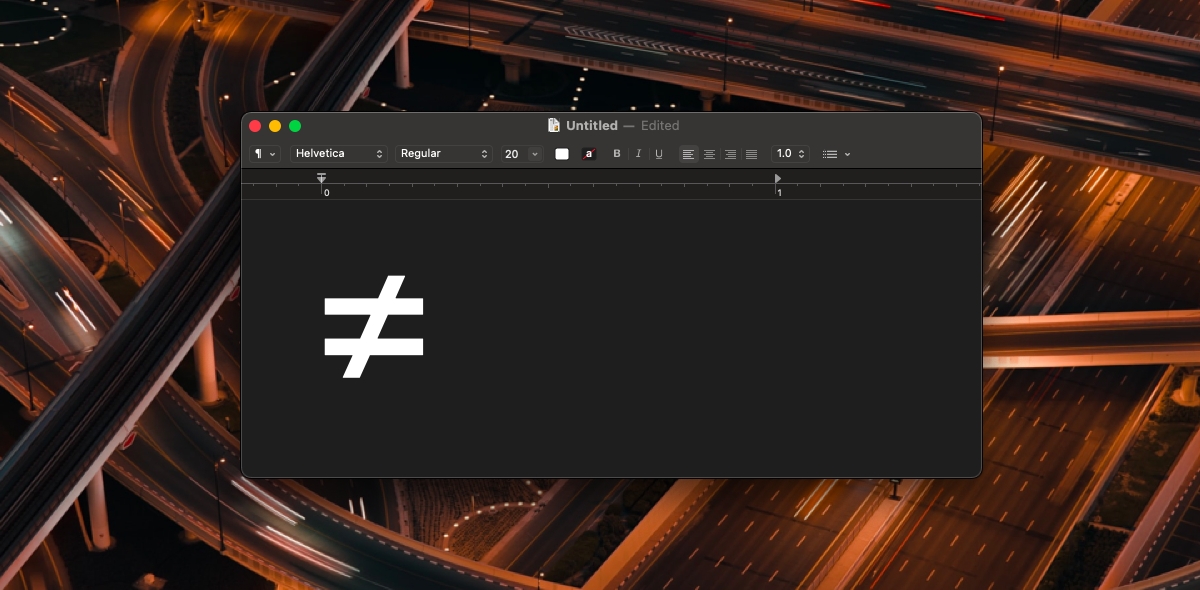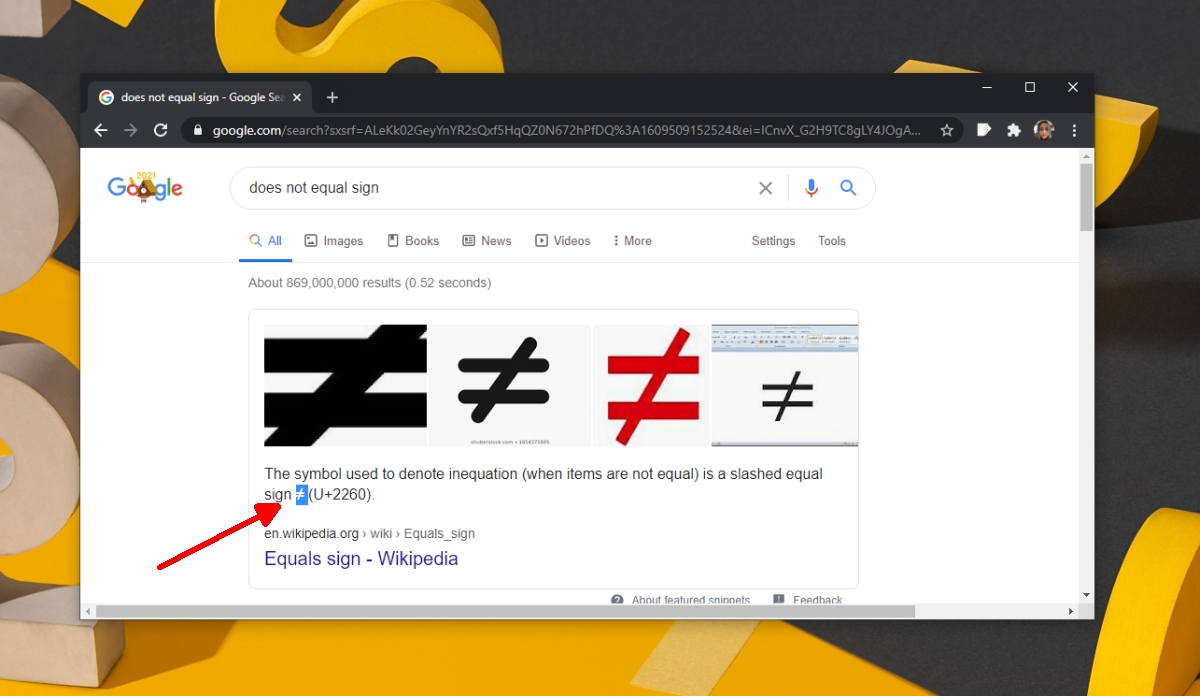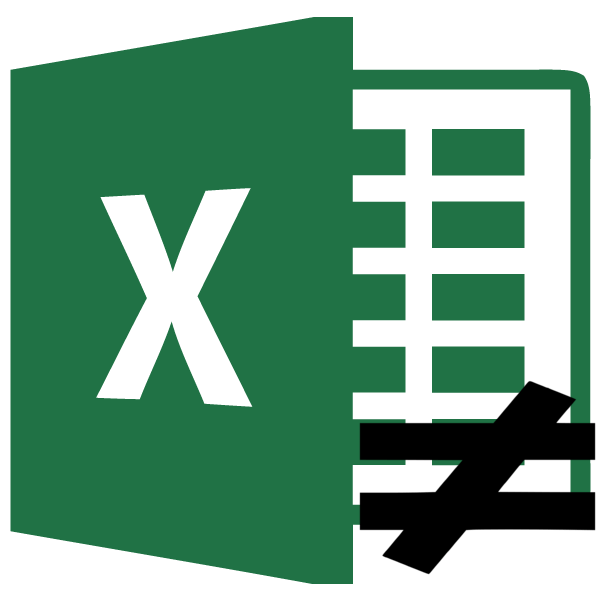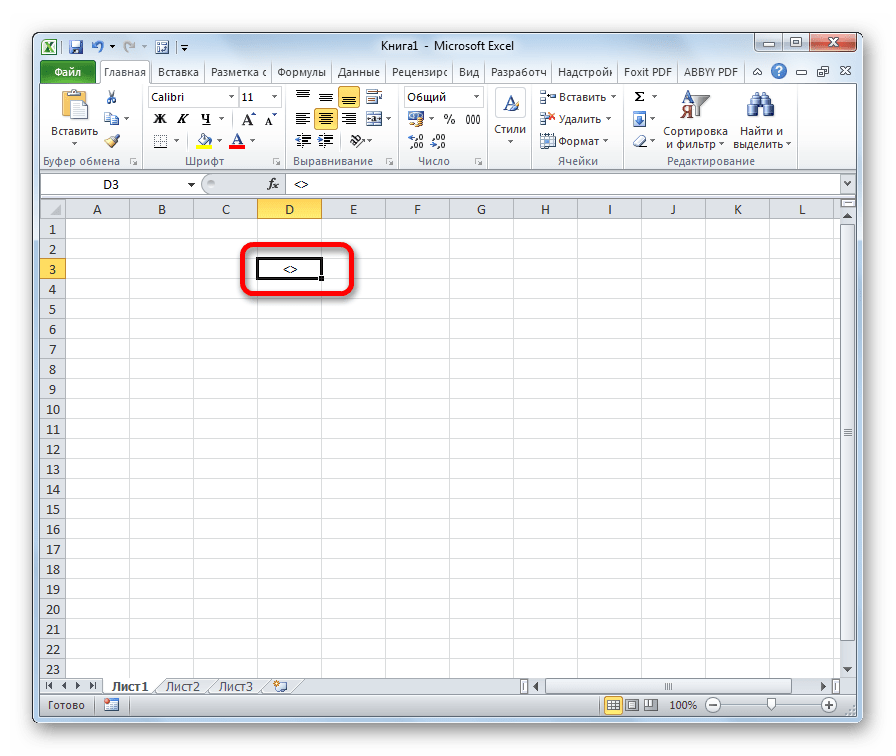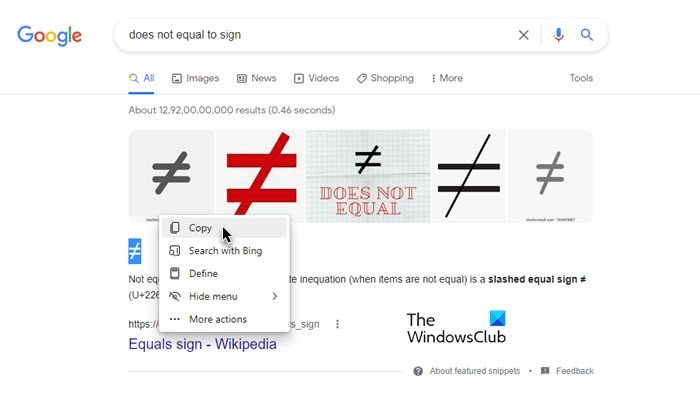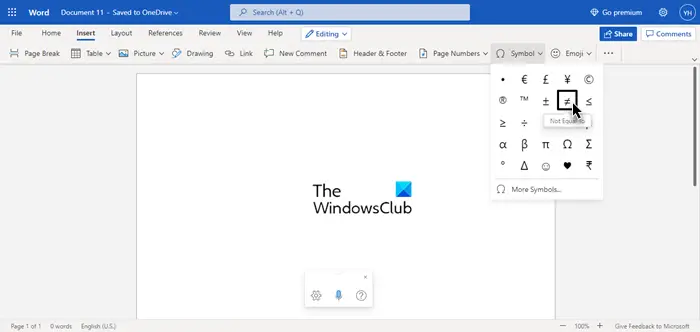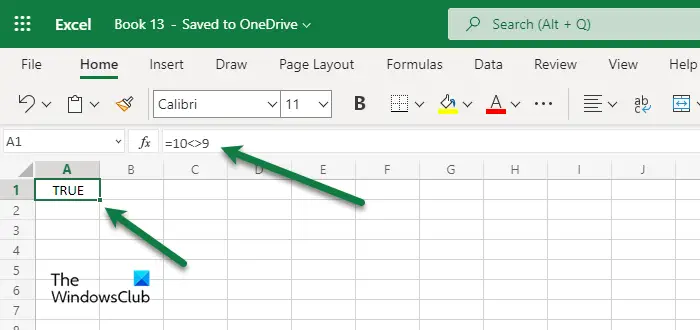Как поставить знак не равно в ворде? Какой код?
В программе ворд существует три способа поставить символ неровно и давайте подробно их рассмотрим.
Через иконку «Символ».
Первый шаг. Ставите курсор мыши в нужное место, затем на верхней панели настроек программы ворд заходите во вкладку «Вставка», где слева находите блок «Символы» и нажимаете на иконку «Символ», в выпадающем меню выбираете строку «Другие символы».
Второй шаг. На экране появится меню «Символ», где вы находите строку «Набор» и из выпадающего списка выбираете строку «Математические операторы», где среди символов находите оператор неравно, выделяете его и нажимаете на кнопку «Вставить», после закрываете данное меню.
Через иконку «Уравнение».
Первый шаг. Снова заходим во вкладку «Вставка», также находим блок «Символ», но теперь нажмем на иконку «Уравнение», в результате на экране появится дополнительное поле «Место для уравнения».
Второй шаг. Входите в это специальное меню, а потом на верхней панели настроек заходите во вкладку «Конструктор», посередине находите меню «Символы», где среди них находите знак неравно.
С помощью кода.
В нужном месте ставите курсор, после этого набираете четыре цифры: 2260, после нажимаете на клавиатуре две клавиши: «Alt+X».
Видео
Знак «не равно» — как набрать символ «не равно» (≠)
Знак равенства используется в математике, при кодировании, редактировании базового HTML, а иногда и во время чата. Если вы используете приложение для работы с электронными таблицами, такое как Google Таблицы или Excel, вы, вероятно, будете использовать знак равенства для создания формул.
Знак равенства популярен, и на клавиатуре есть отдельная клавиша, упрощающая ввод. В не равно знак «≠» используется реже, и его еще сложнее набрать.
Введите знак «не равно»
Знак ≠ довольно неясен, поэтому его ввод от ОС к ОС и от одного приложения к другому различается.
Не равно в приложениях Microsoft 365 [Word, PowerPoint]
Все приложения Microsoft 365 поддерживают код ALT для ввода символа ≠.
Не равно в Excel
Вход в не равно знак в Excel снова отличается, потому что это приложение для работы с электронными таблицами, которое работает с числовым вводом и не реагирует на код ALT, как Word и PowerPoint. Этот метод будет работать в Excel, а также в Word и PowerPoint.
Примечание: символ Не равно не работает в формулах, введенных в Excel. В Excel функция Не равно записывается как <>. Если вы хотите написать 2 не равно 10, введите = 2 <> 10.
Не равно в Windows 10
Код ALT, который работает в приложениях Microsoft 365, не будет работать во всех приложениях Windows 10 или даже в стандартном блокноте текстового редактора. Для этого просто нет поддержки. Если вы хотите ввести символ ≠, но у вас не установлены приложения Microsoft 365, попробуйте методы, перечисленные ниже.
Карта персонажей
В Windows 10 есть утилита под названием Character Map. По сути, это список непонятных символов всех видов, которые вы можете скопировать и вставить куда угодно.
Word Pad
Приложение «Карта символов» работает, но если вам не нравится искать знак ≠, вы можете ввести его с помощью кода ALT в Wordpad. Wordpad — это стандартное приложение для Windows 10, которое поддерживает символы кода ALT.
Не равно символ в macOS
Ввести «Не равно» в macOS просто. Используйте сочетание клавиш Option + =, и символ будет введен.
Интернет / поиск в Google
Если ничего не помогает или перечисленные параметры не работают для вас, вы всегда можете скопировать символ «Не равно» из простого результата поиска Google.
Вывод
Знак «Не равно» неясен, но он по-прежнему поддерживается в разных операционных системах и приложениях. Неизвестно, как он вводится, но как только вы узнаете код, сочетание клавиш или где искать, вы обнаружите, что вводить просто.
Вставка знака “не равно” в Excel
На компьютерной клавиатуре, помимо букв алфавита и цифр, также представлены самые популярные символы, которые чаще всего используются в программах при работе с текстовой и другой информацией, в том числе, знаки сравнения – “больше” и “меньше”. Но что делать, если требуется вставить символ “не равно”, который физически не представлен на устройстве ввода? Давайте посмотрим, как можно справиться с этой задачей в Эксель.
Примечание: В Excel “не равно” используется в двух вариантах:
Данный знак используется для задания логического условия в формулах и аргументах функций. Также некоторые пользователи даже при визуальном отображении информации предпочитают использовать этот символ вместо “≠”.
Т.к. оба символа (“ ”), из которых состоит знак, представлены на клавиатуре, все что требуется, чтобы напечатать их – нажать соответствующие клавиши вместе с зажатым Shift. Обратите внимание на раскладку клавиатуры (должна быть английская), в случае неверного выбора будут напечатаны заглавные буквы “Б” и “Ю”.
Если вдруг клавиатура перестала работать (например, сели батарейки), и срочно требуется набрать знак, можно выполнить следующие действия:
Примечание: данный метод подходит в исключительных случаях, когда необходимо внести единичные правки в документ, т.к. для полноценной работы с информацией нужна рабочая клавиатура (хотя бы виртуальная).
Символ “≠”
Этот символ в виде перечеркнутого знака “равно” предназначен только красивого визуального оформления информации. Он не воспринимается программой как математический, следовательно, в формулах применяться не может.
Т.к. знак не представлен на клавиатуре, его можно найти и вставить только через специальное окно, которое мы рассмотрели выше.
Для параметра “Набор” выбираем вариант – “Математические операторы”. Выбираем знак щелчком мыши, жмем кнопку “Вставить”, после чего закрываем окно.
Заключение
Таким образом, в том, чтобы поставить знак “не равно” в Эксель, нет ничего сложного. Для начала нужно определиться с его значением – математическое или визуальное. В первом случае используется комбинация знаков “меньше” и “больше”, во втором – символ в виде перечеркнутого знака “равно”.
Знак «не равно» в Microsoft Excel
Если такие знаки сравнения, как «больше» (>) и «меньше» ( Написание знака «не равно»
Прежде всего, нужно сказать, что в Экселе существует два знака «не равно»: «<>» и «≠». Первый из них используется для вычислений, а второй исключительно для графического отображения.
Символ «<>»
Элемент «<>» применяется в логических формулах Эксель, когда нужно показать неравенство аргументов. Впрочем, его можно применять и для визуального обозначения, так как он все больше входит в обиход.
Наверное, уже многие поняли, что для того, чтобы набрать символ «<>», нужно сразу набрать на клавиатуре знак «меньше» ( ). В итоге получается вот такая надпись: «<>».
Существует ещё один вариант набора данного элемента. Но, при наличии предыдущего, он, безусловно, покажется неудобным. Смысл его использовать есть лишь в том случае, если по какой-либо причине клавиатура оказалась отключена.
Таким образом, наша задача полностью выполнена.
Символ «≠»
Знак «≠» используется исключительно в визуальных целях. Для формул и других вычислений в Excel его применять нельзя, так как приложение не распознаёт его, как оператора математических действий.
В отличие от символа «<>» набрать знак «≠» можно только при помощи кнопки на ленте.
Как видим, элемент «≠» в поле ячейки вставлен успешно.
Мы выяснили, что в Эксель существует два вида символов «не равно». Один из них состоит из знаков «меньше» и «больше», и используется для вычислений. Второй (≠) – самодостаточный элемент, но его использование ограничивается только визуальным обозначением неравенства.
Помимо этой статьи, на сайте еще 12544 инструкций.
Добавьте сайт Lumpics.ru в закладки (CTRL+D) и мы точно еще пригодимся вам.
Отблагодарите автора, поделитесь статьей в социальных сетях.
Как ввести знак Не равно на клавиатуре в Windows 11/10
Если вы программист или обладаете ноу-хау в компьютерном программировании, тогда вы должны знать, что для внедрения знака отличия мы используем знак равно. Хотя это делает работу за вас, поскольку ваша система способна понять, что вы имеете в виду, средний человек может быть не в состоянии обдумать то, что вы пытаетесь сказать. Итак, чтобы ввести на клавиатуре знак «Не равно» (≠) в Windows 11/10, мы создали это подробное руководство.
Тип Не равно знак на клавиатуре в Windows 11/10
Вы можете ввести знак «Не равно» на клавиатуре в Windows 11/10 следующими способами.
Поговорим о них подробнее.
1]Использовать карту персонажей
Карта символов — это приложение, предустановленное в вашей системе Windows, которое можно использовать для получения знака «Не равно» (≠). Выполните указанные шаги к тому же.
Так просто, как это возможно.
Миллениалы и представители поколения Z наверняка знакомы с поиском чего-то в Интернете. Точно так же вы можете погуглить «Не равно» зарегистрируйтесь на google.com и просто скопируйте результат, это самое простое решение. Но имейте в виду, что иногда это может происходить с каким-то форматированием. Вот почему большинство людей воздерживаются от использования этой опции. У нас есть секрет для вас, просто вытащите Блокнот, вставьте символ, а затем скопируйте его оттуда. Это устранит форматирование, и знак будет таким же, как и любой другой символ.
3]Используйте символы в MS Word
Если вы хотите писать не равно подписи в MS Word, вам не нужно делать все, что упомянуто выше, вы можете просто использовать символы MS Word. В окне Microsoft Word нажмите Вставить> Символы, а затем выберите Примечание равно (≠) условное обозначение.
4]Использовать оператор в Excel
Наличие правильного оператора более важно в Excel или любом другом инструменте для работы с электронными таблицами, чем в Word. Но это не так просто, как просто выбрать соответствующий символ. Чтобы использовать «Примечание равно » в Word необходимо использовать <>. Так, например, если вам нужно написать, что 10 не равно 9, вы должны ввести «= 10 <> 9«. После удара Входить, ваша ячейка скажет ИСТИНА, если логика верна, и ЛОЖЬ, если она неверна.
5]Не равно знаку в языках программирования
Существуют разные языки программирования с разным синтаксисом, целями и знаками «Не равно». Но большинство из них используют знак равно «! ==», или оба (проверить или назначить). Итак, вам нужно искать оператора для вашего языка программирования. Однако во многих языках, будь то C, C ++, Python, JavaScript, Java и т. Д., Используется вышеупомянутый оператор.
Как написать на клавиатуре Windows 11/10 меньше или равно?
Если вы хотите написать «Меньше или равно» с вашей клавиатурой, то вы можете использовать любое из решений, использованных выше. Просто ищи «Меньше или равно” в Google или на карте символов, чтобы получить желаемый результат. Затем вы можете скопировать его и вставить в любое место.
Вы также найдете символ ≤ в MS Word, который вы можете использовать оттуда. Но для MS Excel или для любого языка программирования вам нужно использовать ), и вы можете использовать любой из методов, упомянутых выше, чтобы получить «Не равно » оператор.